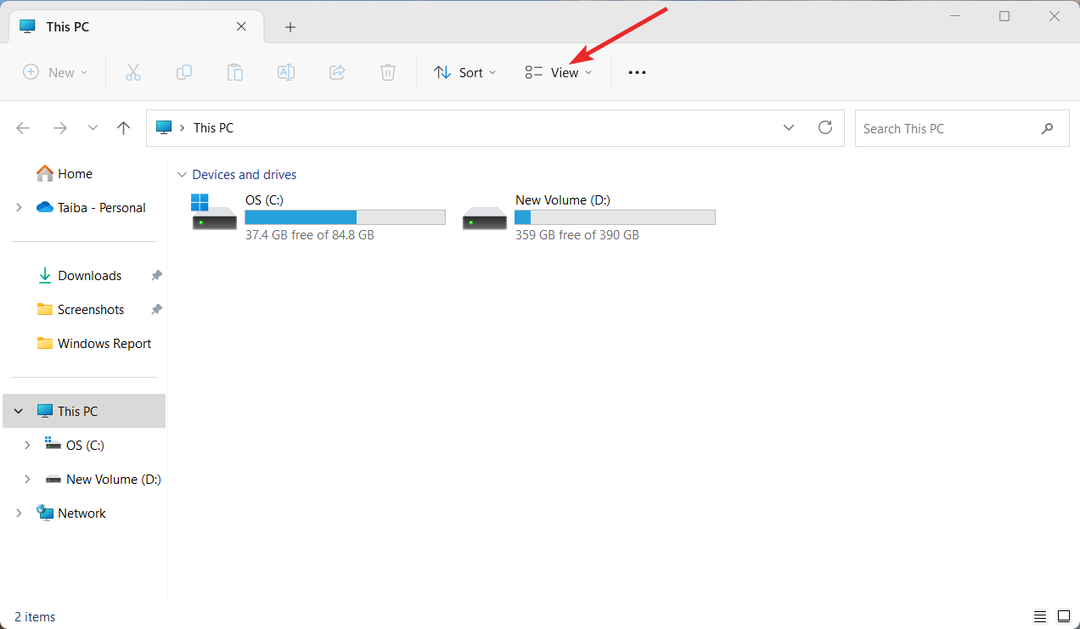Знайдіть експертні рішення, які підійдуть усім
- Windows часто показує неправильний розмір файлу, що призводить до великої плутанини, а іноді навіть до помилок.
- Проблема зазвичай виникає, коли ви натискаєте верхній символ у назві файлу.
- Щоб виправити ситуацію, зменшіть кількість символів у назві файлу або скористайтеся спеціальним інструментом для перевірки розміру файлу.
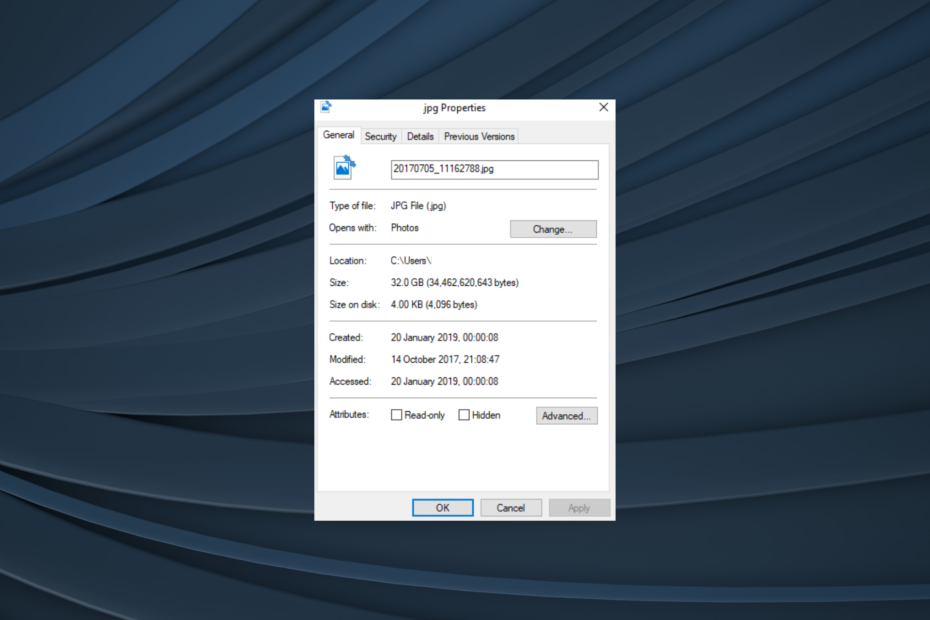
Деякі користувачі були трохи спантеличені вікнами властивостей, які показували їм неправильний обчислення розміру файлу та папки. Файловий провідник показує деяким користувачам, що деякі вкладені папки мають більший розмір.
Таким чином, Windows, мабуть, неправильно обчислює розміри основних папок, коли властивості показують, що деякі вкладені папки більші за основні папки, у яких вони знаходяться. Поки користувачі повідомляли USB-накопичувачі показують неправильний розмір файлу, це нове. Продовжуйте читати, щоб дізнатися все про проблему!
Що робити, якщо файли Windows 10 відображаються неправильного розміру?
1. Зменшіть довжину заголовка файлу, який закриває 255 символів
- Спочатку натисніть Завантажити зараз на цьому Сторінка Softpedia щоб зберегти ZIP-файл TLPD.
- ВІДЧИНЕНО TLPD ZIP у Провіднику файлів клацніть правою кнопкою миші та виберіть Витягти все кнопку.
- Натисніть переглядати також вибрати шлях для вилучення TLPD.
- Виберіть Екстракт варіант.

- Потім клацніть TLPD.exe або TLPD_x64 у розпакованій папці TLPD, щоб відкрити вікно, показане безпосередньо нижче.
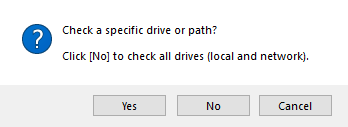
- Виберіть Немає можливість перевірити всі каталоги та диски. Однак деякі користувачі можуть віддати перевагу виборуТак сканувати шлях до каталогу, який містить папку неправильного розміру.
- Введіть 255 у текстовому полі та натисніть в порядку кнопку.
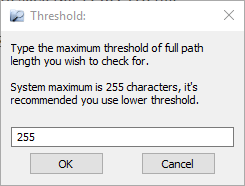
- Прес вікна + Р відкривати бігти, введіть наступний шлях і натисніть Введіть:
%temp% - Натисніть TLPD-log, щоб відкрити текстовий документ у Блокноті, як показано нижче.
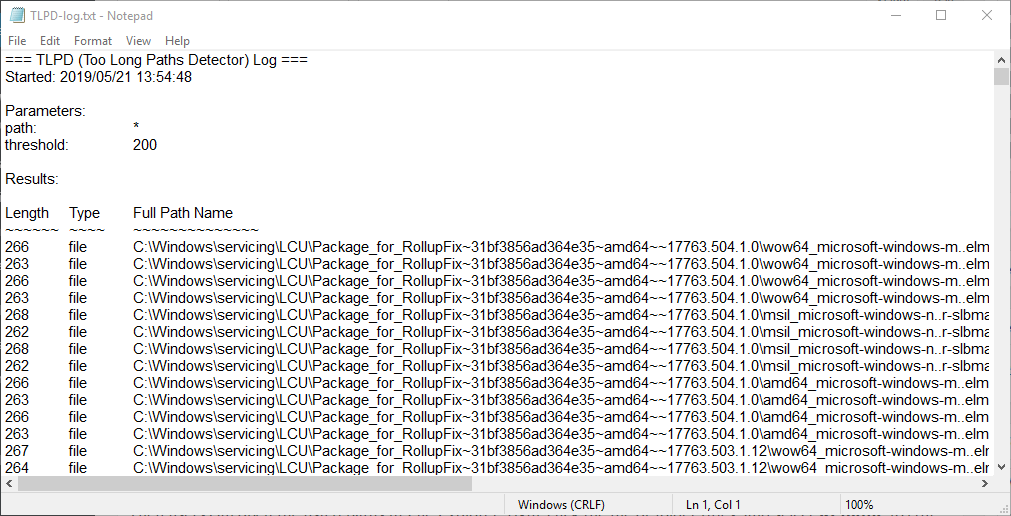
- Тепер користувачі можуть бачити шляхи, які включають заголовки папок і файлів, які затьмарюють 255. Знайдіть шляхи, які містять папки з неправильно розрахованими розмірами.
- Тоді користувачі зможуть відкрити перелічені шляхи у Провіднику файлів, клацнути правою кнопкою миші заголовок файлу чи папки та вибрати Перейменувати щоб редагувати їх. Введіть назву нової папки або файлу, яка має бути меншою за 255 символів.
Користувачі заявили, що виправили Розмір папки Провідника файлів прорахунки шляхом редагування назв файлів і папок, які затьмарюють 255 символів. Ці користувачі значно скоротили заголовки файлів або папок, щоб вони були набагато коротшими за 255 символів.
Користувачі можуть сканувати назви папок і файлів, які затьмарюють 255 за допомогою програмного забезпечення TLPD. TLPD створить текстовий документ із переліком усіх назв файлів і папок, що містять певну кількість символів. Таким чином користувачі можуть сканувати файли та папки, які перевищують порогове значення в 255 символів за допомогою TLPD.
2. Перевірте розміри папок за допомогою TreeSize
- Додавати TreeSize до Windows 10 натисніть Завантажити кнопку на веб-сторінку програмного забезпечення.
- ВІДЧИНЕНО TreeSize майстер налаштування для встановлення програмного забезпечення.
- Після завершення запустіть TreeSize.
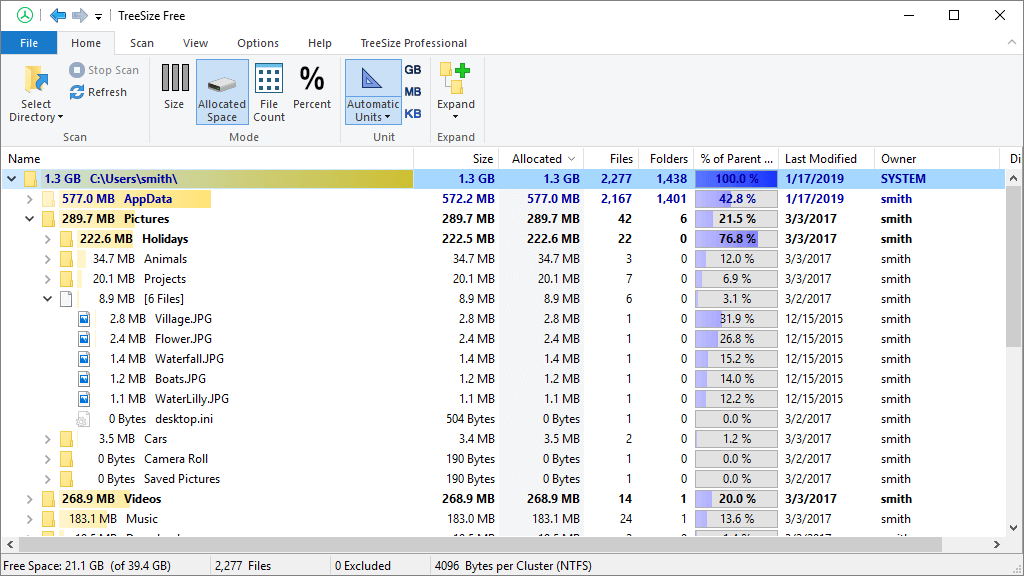
- Натисніть на Виберіть Каталог кнопку, щоб відкрити більш конкретний шлях у TreeSize.
- Потім натисніть Виділений простір кнопку, щоб отримати більш детальний огляд.
- Виправлення: файловий провідник випадково краде фокус у Windows 11
- Windows 11 не просить замінити або пропустити файли під час копіювання
- Немає вкладки «Деталі» у властивостях? Як увімкнути його в Windows 11
Для користувачів Windows 10 існує різноманітне програмне забезпечення для керування дисковим простором для перевірки розміру папок. Користувачі, яким потрібні точніші дані про розмір папки, можуть додати TreeSize до Windows 10. Це дає користувачам більш детальний огляд розміру файлів і каталогів, ніж Explorer.
Таким чином, редагування папок або назв файлів, які закривають 255 символів, може виправити розбіжності в розмірі папки Провідника файлів. Крім того, додайте TreeSize до Windows 10, щоб перевірити розміри папок і виправити проблеми, коли Windows 11 показує неправильний розмір файлу.
Перш ніж піти, перевірте деякі надійні файлові менеджери для Windows, якщо основною причиною є вбудований Провідник файлів.
Щоб отримати відповіді на будь-які запитання або поділитися тим, що вам підійшло, залиште коментар нижче.